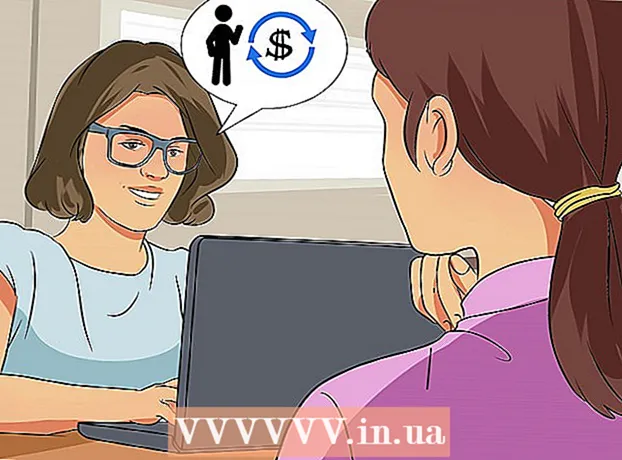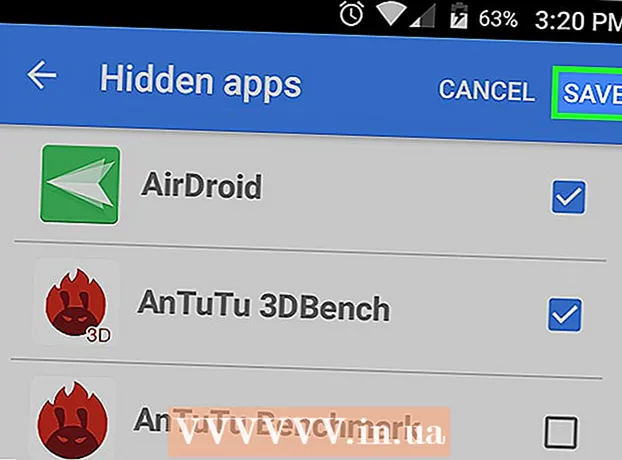Autore:
Frank Hunt
Data Della Creazione:
18 Marzo 2021
Data Di Aggiornamento:
1 Luglio 2024

Contenuto
- Al passo
- Parte 1 di 2: collegamento del dispositivo
- Parte 2 di 2: sincronizzazione dei tuoi contenuti
iTunes è la libreria multimediale e il programma di sincronizzazione progettato per dispositivi iOS come iPhone, iPad e iPod. Puoi sincronizzare rapidamente i tuoi file multimediali con il tuo dispositivo iOS, utilizzando Windows o OS X. Il collegamento di un nuovo dispositivo a iTunes ti consente di aggiungere facilmente musica, film e altri media.
Al passo
Parte 1 di 2: collegamento del dispositivo
 Assicurati che iTunes sia aggiornato. Se disponi di una versione precedente di iTunes, il software potrebbe non riconoscere il dispositivo. L'aggiornamento di iTunes è gratuito, ma richiede una connessione Internet.
Assicurati che iTunes sia aggiornato. Se disponi di una versione precedente di iTunes, il software potrebbe non riconoscere il dispositivo. L'aggiornamento di iTunes è gratuito, ma richiede una connessione Internet. - Windows: fare clic su Aiuto → Controlla gli aggiornamenti
- OS X: fare clic su iTunes → Controlla gli aggiornamenti
 Collega il tuo dispositivo tramite USB. Usa il cavo USB del tuo iPod, iPad o iPhone per collegarlo alla porta USB del tuo computer. Collegalo direttamente al tuo computer; un hub USB di solito non è abbastanza potente.
Collega il tuo dispositivo tramite USB. Usa il cavo USB del tuo iPod, iPad o iPhone per collegarlo alla porta USB del tuo computer. Collegalo direttamente al tuo computer; un hub USB di solito non è abbastanza potente. - iTunes supporta alcuni altri lettori MP3 diversi dai dispositivi iOS. Potresti non essere in grado di sincronizzare tutta la tua musica con dispositivi non iOS.
 Configura il dispositivo. È possibile che ti venga chiesto di configurare il tuo dispositivo quando accedi ad iTunes per la prima volta. Avrai 2 opzioni: "Imposta come nuovo" o "Ripristina da backup". Anche se hai utilizzato il dispositivo prima di collegarlo a iTunes, seleziona comunque "Configura come nuovo". Può sembrare che tutto venga cancellato, ma è solo questione di dare un nome al dispositivo.
Configura il dispositivo. È possibile che ti venga chiesto di configurare il tuo dispositivo quando accedi ad iTunes per la prima volta. Avrai 2 opzioni: "Imposta come nuovo" o "Ripristina da backup". Anche se hai utilizzato il dispositivo prima di collegarlo a iTunes, seleziona comunque "Configura come nuovo". Può sembrare che tutto venga cancellato, ma è solo questione di dare un nome al dispositivo.  Seleziona il tuo dispositivo. Il dispositivo apparirà nel pannello laterale sinistro, sotto la voce "Dispositivi". Se non vedi il pannello laterale, fai clic su Visualizza → Nascondi barra laterale.
Seleziona il tuo dispositivo. Il dispositivo apparirà nel pannello laterale sinistro, sotto la voce "Dispositivi". Se non vedi il pannello laterale, fai clic su Visualizza → Nascondi barra laterale. - Se il tuo dispositivo non è visibile in iTunes, potrebbe essere necessario metterlo in modalità di ripristino.
Parte 2 di 2: sincronizzazione dei tuoi contenuti
 Aggiungi file alla tua libreria iTunes. Per aggiungere file al tuo dispositivo, li troverai nella libreria di iTunes. Puoi aggiungere musica, film, foto, app, podcast, trasmissioni TV e libri. Vedi altrove per ulteriori istruzioni sull'aggiunta di file a una libreria di iTunes.
Aggiungi file alla tua libreria iTunes. Per aggiungere file al tuo dispositivo, li troverai nella libreria di iTunes. Puoi aggiungere musica, film, foto, app, podcast, trasmissioni TV e libri. Vedi altrove per ulteriori istruzioni sull'aggiunta di file a una libreria di iTunes. - Tutto ciò che acquisti tramite iTunes verrà automaticamente aggiunto alla tua libreria.
 Scegli cosa sincronizzare. Seleziona il tuo dispositivo dalla barra laterale a sinistra. Vedrai una riga di schede nella parte superiore dello schermo per i diversi tipi di media che puoi aggiungere al tuo dispositivo. Visualizza ogni scheda e seleziona il supporto che desideri aggiungere.
Scegli cosa sincronizzare. Seleziona il tuo dispositivo dalla barra laterale a sinistra. Vedrai una riga di schede nella parte superiore dello schermo per i diversi tipi di media che puoi aggiungere al tuo dispositivo. Visualizza ogni scheda e seleziona il supporto che desideri aggiungere. - È possibile selezionare tutti i file di un determinato tipo di supporto o file specifici.
- Lo spazio disponibile è mostrato nella parte inferiore dello schermo. Man mano che aggiungi file da sincronizzare, la barra si riempirà.
 Inizia la sincronizzazione. Fare clic sulla scheda "Riepilogo" e quindi su Sincronizza (su Mac) nella parte inferiore della finestra. iTunes inizierà a copiare il contenuto che desideri sincronizzare sul tuo dispositivo. Tutto ciò che sul dispositivo è deselezionato per essere sincronizzato verrà eliminato.
Inizia la sincronizzazione. Fare clic sulla scheda "Riepilogo" e quindi su Sincronizza (su Mac) nella parte inferiore della finestra. iTunes inizierà a copiare il contenuto che desideri sincronizzare sul tuo dispositivo. Tutto ciò che sul dispositivo è deselezionato per essere sincronizzato verrà eliminato. - Puoi tenere d'occhio i progressi nel display nella parte superiore della finestra di iTunes.
 Scollegare il dispositivo. Al termine della sincronizzazione, fare clic con il pulsante destro del mouse sul dispositivo nel pannello di sinistra e selezionare Espellere. Ciò ti consentirà di rimuovere in sicurezza il dispositivo. Seleziona il tuo Espellere prima di scollegare il dispositivo, si corre il rischio di corruzione dei dati, anche se le probabilità che ciò avvenga non sono molto alte.
Scollegare il dispositivo. Al termine della sincronizzazione, fare clic con il pulsante destro del mouse sul dispositivo nel pannello di sinistra e selezionare Espellere. Ciò ti consentirà di rimuovere in sicurezza il dispositivo. Seleziona il tuo Espellere prima di scollegare il dispositivo, si corre il rischio di corruzione dei dati, anche se le probabilità che ciò avvenga non sono molto alte.  Esegui il backup del tuo dispositivo. iTunes offre la possibilità di eseguire il backup del tuo dispositivo iOS, che è molto utile nel caso in cui qualcosa vada storto in futuro. Per fare ciò, seleziona il dispositivo nel pannello di sinistra, fai clic sulla scheda Riepilogo e vai alla sezione Backup. Seleziona la posizione in cui desideri archiviare il backup (sul computer o in iCloud), quindi fai clic su Esegui backup adesso.
Esegui il backup del tuo dispositivo. iTunes offre la possibilità di eseguire il backup del tuo dispositivo iOS, che è molto utile nel caso in cui qualcosa vada storto in futuro. Per fare ciò, seleziona il dispositivo nel pannello di sinistra, fai clic sulla scheda Riepilogo e vai alla sezione Backup. Seleziona la posizione in cui desideri archiviare il backup (sul computer o in iCloud), quindi fai clic su Esegui backup adesso. - Il salvataggio del backup su iCloud memorizzerà solo le impostazioni più importanti. Un backup sul tuo computer risulterà in un backup completo.